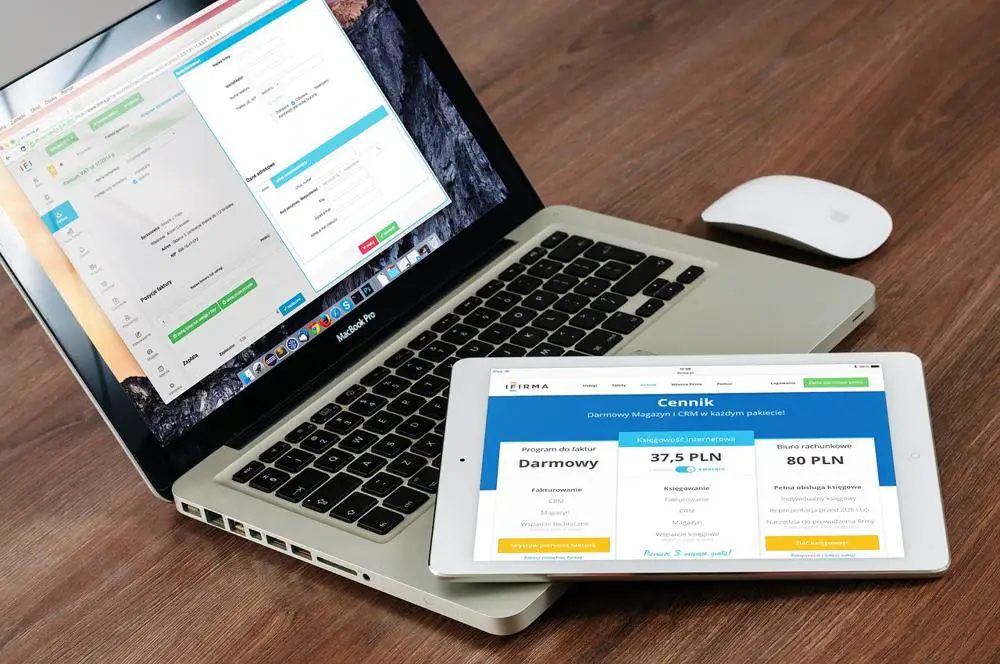
Cześć! Czy wiesz, że możesz dodać ścieżkę dźwiękową do swojej prezentacji w PowerPoint? To niesamowite narzędzie, które pozwoli Ci jeszcze bardziej ożywić Twoje prezentacje i przyciągnąć uwagę publiczności. Teraz nie będziesz już musiał/a polegać tylko na tekście i obrazach, ponieważ muzyka i dźwięki mogą stać się integralną częścią Twojej prezentacji. Wystarczy kilka prostych kroków, aby wzbogacić swoją prezentację dźwiękami, które będą mogły towarzyszyć Twoim slajdom. W naszym artykule dowiesz się jak dokładnie dodać ścieżkę dźwiękową do swojej prezentacji w PowerPoint, aby efekt był naprawdę profesjonalny. Nie wahaj się, przeczytaj nasz artykuł i pozwól swoim prezentacjom zabrzmieć!
Jak dodać ścieżkę dźwiękową do prezentacji w PowerPoint?
Cześć! Jeśli chcesz wzbogacić swoją prezentację w PowerPoint o ścieżkę dźwiękową, to masz na to możliwość. Dzięki temu narzędziu możesz jeszcze bardziej ożywić swoje slajdy i przyciągnąć uwagę swojej publiczności. Oddaj się twórczej swobodzie i wykorzystaj muzykę oraz dźwięki, aby nadać swojej prezentacji wspaniała aurę.
Jak dokładnie dodać ścieżkę dźwiękową?
Dodanie ścieżki dźwiękowej do prezentacji w PowerPoint jest łatwe. Wystarczy, że wykonasz kilka prostych kroków:
1. Przede wszystkim, upewnij się, że masz odpowiedni plik dźwiękowy, który chcesz dodać do swojej prezentacji. Pamiętaj, że formaty obsługiwane przez PowerPoint to MP3, WAV oraz M4A.
2. Teraz, przejdź do zakładki „Wstaw” na panelu nawigacyjnym i wybierz opcję „Dźwięk”. Możesz zdecydować się na dodanie dźwięku z pliku lub wybranie odpowiednich dźwięków z biblioteki dźwięków PowerPoint.
3. Gdy już wybierzesz dźwięk do dodania, pojawi się okno dialogowe, w którym będziesz mógł/a dostosować ustawienia dotyczące odtwarzania, takie jak: automatyczne uruchamianie dźwięku, odtwarzanie w tle, czy też dostosowanie długości trwania dźwięku.
4. Kiedy wszystko jest już ustawione zgodnie z Twoimi preferencjami, kliknij „OK”, aby dodać ścieżkę dźwiękową do swojej prezentacji.
Wykorzystaj dostępne kursy, aby jeszcze lepiej opanować PowerPoint!
Dzięki temu prostemu poradnikowi możesz teraz z łatwością dodać ścieżkę dźwiękową do swoich prezentacji w PowerPoint. Jeśli jednak chcesz jeszcze bardziej poszerzyć swoje umiejętności związane z PowerPoint, polecam skorzystać z dostępnych kursów. W szczególności polecam kurs „Esencja PowerPoint 2010” dostępny na stronie Strefa Kursów. Znajdziesz w nim wiele praktycznych wskazówek i technik, które pomogą Ci tworzyć jeszcze bardziej efektowne prezentacje. Możesz zapisać się na ten kurs klikając tutaj. Nie czekaj, rozwiń swoje umiejętności i spraw, aby Twoje prezentacje w PowerPoint były jeszcze bardziej imponujące!
Rozwijaj swoje umiejętności z polecanymi kursami video:
Dodać ścieżkę dźwiękową do prezentacji w PowerPoint? To prostsze niż myślisz! Wykorzystaj możliwości tego narzędzia, aby jeszcze bardziej zauroczyć swoją publiczność. Brzmienie muzyki i dźwięki mogą nadać Twojej prezentacji niesamowitej atmosfery. Aby to zrobić, wystarczy kilka kroków. Upewnij się, że posiadasz odpowiedni plik dźwiękowy, wybierz opcję „Dźwięk” w zakładce „Wstaw” i ustal preferowane ustawienia. Gotowe! Dodaj ścieżkę dźwiękową do swojej prezentacji i pozwól, aby Twoje slajdy zaśpiewały! A jeśli chcesz doskonalić swoje umiejętności, skorzystaj z dostępnych kursów, które pomogą Ci być jeszcze lepszym w PowerPoint. Nie czekaj, rozwijaj swoje talenty i spraw, by Twoje prezentacje zawsze były imponujące. Lecz pamiętaj, że taka dodatkowa warstwa dźwiękowa powinna być wykorzystywana z umiarem, aby nie zdominować przekazu i nie zniechęcić odbiorców. Dźwięk w prezentacji może być jak przyprawa – dodawaj go ostrożnie, aby wzmocnić smak i wrażenia. Wejdź w świat brzmień i udoskonal swoje prezentacje PowerPoint!Inne kursy, które mogą Cię zainteresować:
-

Adobe After Effects CC – kreatywne projekty
99.00 zł Przejdź do kursuPrzejdź do kursu -

Analiza danych w Excelu dla początkujących
129.00 zł Przejdź do kursuPrzejdź do kursu -

Analytics – ABC analizy i optymalizacji
119.00 zł Przejdź do kursuPrzejdź do kursu -

Animacja whiteboard w biznesie i marketingu
89.00 zł Przejdź do kursuPrzejdź do kursu -

Blockchain od podstaw
149.00 zł Przejdź do kursuPrzejdź do kursu -

Camtasia Studio – screencasting i edycja wideo
89.00 zł Przejdź do kursuPrzejdź do kursu -

Cinema 4D – Interior
79.00 zł Przejdź do kursuPrzejdź do kursu -

Copywriting – jak tworzyć treści, które sprzedają
139.00 zł Przejdź do kursuPrzejdź do kursu -

Dobre praktyki pracy w zespole IT
99.00 zł Przejdź do kursuPrzejdź do kursu -

Efektywna praca w Excelu – porady i triki
149.00 zł Przejdź do kursuPrzejdź do kursu -

Efektywna praca w Sublime Text
69.00 zł Przejdź do kursuPrzejdź do kursu -

Evernote – zwiększ swoją produktywność
89.00 zł Przejdź do kursuPrzejdź do kursu -

Excel – wykresy i wizualizacja danych
89.00 zł Przejdź do kursuPrzejdź do kursu -

Excel i narzędzia BI – efektywna praca z danymi
139.00 zł Przejdź do kursuPrzejdź do kursu -

Hiszpański dla początkujących – poziom A1
59.00 zł Przejdź do kursuPrzejdź do kursu -

Hiszpański dla początkujących – poziom A2
59.00 zł Przejdź do kursuPrzejdź do kursu -

Inteligencja emocjonalna – jak radzić sobie z emocjami
139.00 zł Przejdź do kursuPrzejdź do kursu -

Intensywny AutoCAD – stopień I
129.00 zł Przejdź do kursuPrzejdź do kursu -

Intensywny AutoCAD – stopień II
129.00 zł Przejdź do kursuPrzejdź do kursu -

Jak budować wizerunek – skuteczne techniki autoprezentacji
129.00 zł Przejdź do kursuPrzejdź do kursu -

Jak być asertywnym – sztuka wyrażania własnego zdania i emocji
139.00 zł Przejdź do kursuPrzejdź do kursu
